В канун новогодних праздников принесли мне на ремонт роутер с симкартой на борту.

Диагноз – не включается и соответственно никакого “интернета” от аппарата не получить.
Первым делом замерил напряжение на выходе с блока питания – 11.99 вольт.

Через несколько часов теории появился список, что необходимо сделать, для того чтобы привести в чувства дядю Хуавея.
1. При наличии питания на плате, ввести роутер в режим прошивки методом “иголки”
2. Прошить роутер свежей и стабильной прошивкой
3. Записать свой IMEI на случай, если при манипуляциях он слетит
4. Протестировать работу с сим-картой оператора сотовой связи
Итак, обо всем по порядку.
Первый же осмотр платы, а она здесь WL1B525I VER.A HF, показала что питание на плату приходит с разъема БП, но не попадает на модуль питания платы.

Сама плата чистенькая, никаких следов повреждений и прогаров.

Причина была найдена почти сразу – ей оказался сгоревший предохранитель нулевик-резистор

Элемент был в обрыве и заменен на аналогичный по размерам с плат телевизоров-доноров.
Причина пробоя предохранителя не ясна – то ли хозяин баловался с блоком питания, то ли перенапряжение, а может инопланетяне какая то неподходящая прошивка, загруженная в “мозги” роутера пожгла его схемы – не знаю.
После замены предохранителя, возник вопрос – как соединить роутер портом USB с таким же портом ПК(мама в маму).
Припаивать к плате я не захотел, поэтому придумал способ, используя два шнура и usb-тестер, соединить их как тройником.

В итоге получил провод, на концах имеющих “мамы”.

Соединил этими проводами роутер с компом, замкнул два крайних пятака на плате пинцетом и в этот момент подключил БП.

Комп просигнализировал о подключении какого то устройства, и в диспетчере устройств появилась строка
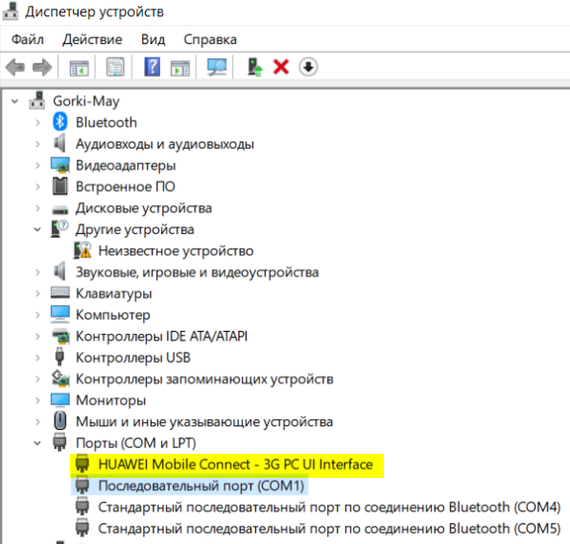
Таааак – а должно быть две строчки и рядом определиться COM порт.
Почитав еще форумы, понял что нужны драйвера huawei.
После их установки – увидел такую картинку.
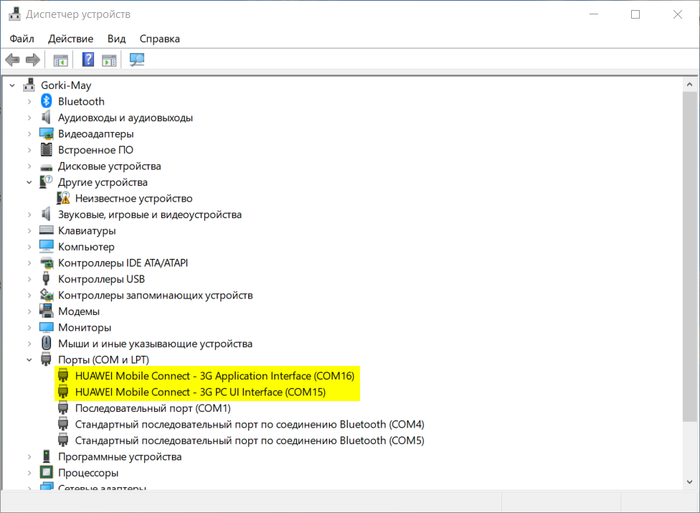
Отлично, продолжаем шитье.
Применяем скрипт usbloader_B525.
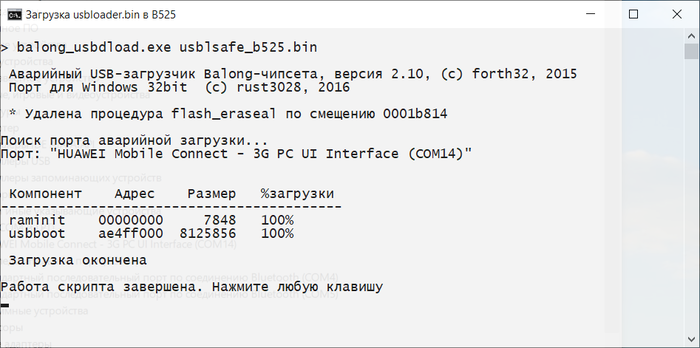
После его работы на морде роутера засветились лампочки.

Дальше устанавливаем саму прошивку с помощью инсталлятора

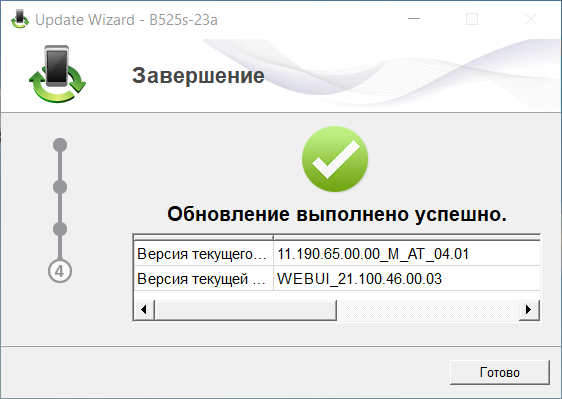
По завершении установки, роутер снова помигал лампами и включился.

Но почему то странным образом не хотел определять сим-карту.
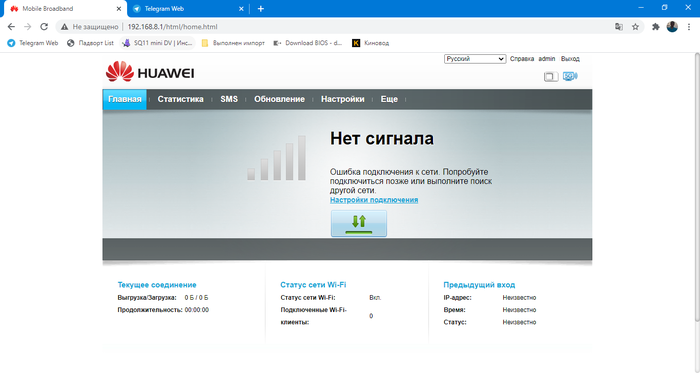
Данные из NVram также были пусты, что наводило на мысли, об отсутствии этой информации.
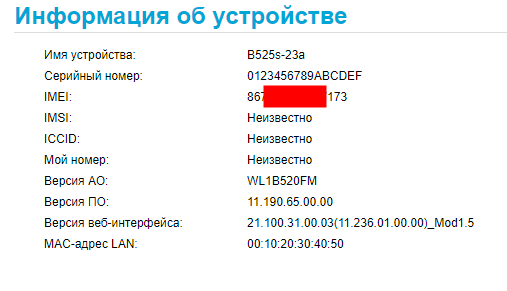
В ручном режиме также ловились какие то сети, но к ним аппарат не подключался.
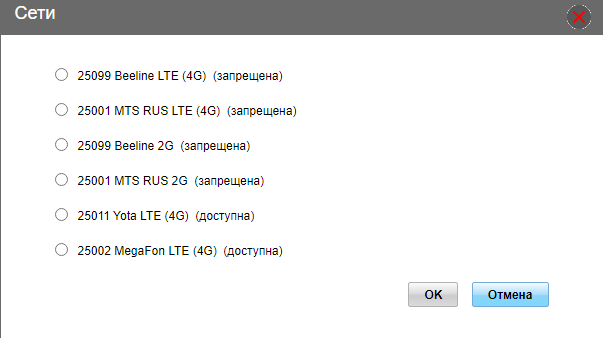
Было принято решение заново прошить роутер, заведомо исправной прошивкой, и потом перезаписать nvram данные.
После выполненных действий, роутер “завелся”, определил нужные данные по симкарте, IMEI и стал ловить сеть.
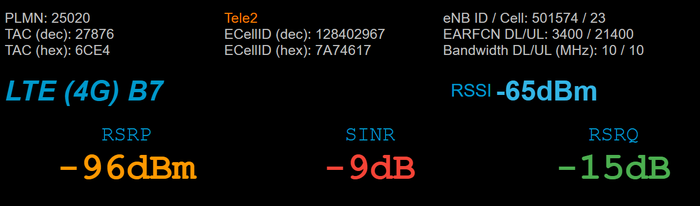
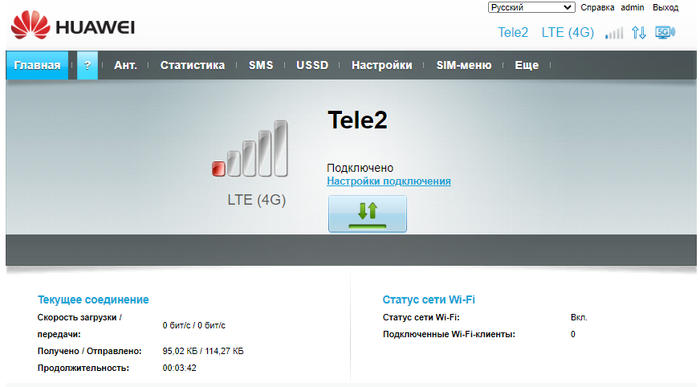
Потестировал на работу с сетями и ноутбуком – полет отличный.
Всю информацию черпал из космоса от сюда.
- Mobile-версия программы инструкция
- Pc-версия программы инструкция
- Перепрошивка huawei b525 4g ( тюнинг imei, ttl и т.п.)
- Mobile-версия программы инструкция
- Pc-версия программы инструкция
- Информация, которую мы собираем
- Информация, которую вы нам предоставляете
- Данные о посещении сайта
- Файлы cookie
- Где скачать файлы прошивок и обновлений
- Honor 4C (CHM-U01)
- Honor 4C Pro (TIT-L01)
- Honor 4X (Che2-L11)
- Honor 5A
- Honor 5C (NEM-L51)
- Honor 5X (KIW-L21)
- Безопасность информации
- Перепрошивка Huawei B525 4G (+тюнинг IMEI, TTL и т.п.)
- Прошивки для Huawei GR3
- Как узнать текущую версию прошивки
- Посмотреть версию ОС в меню настроек
- Посмотреть версию ОС через бенчмарки
- Официальная прошивка Huawei Honor 3C (H30-U10) через SP Flash Tool
- Прошивка Huawei Honor 3C – подготовка
- Прошивка Huawei Honor 3C
- Узнайте больше о Huawei
Mobile-версия программы инструкция
Мобильная версия программы Firmware Finder немного отличается от своего десктопного варианта. Важнейшим ее отличием является отсутствие возможности поиска новых апдейтов, однако поиск прошивок в общей базе присутствует. Это значить, что свежие версии программного обеспечения будут добавляться разработчиками приложения.
Список возможностей Firmware Finder для Android:
- Поиск прошивок в общей базе данных
- Многопоточная загрузка с 128 потоками и максимальной скоростью 5 Мбит/с
- Распаковка файла UPDATE.APP из архива
После запуска приложения отобразится главное окно с кнопкой «Get Firmware List», нажатие на которую приведет к отображению списка прошивок для Вашего мобильного устройства. Программное обеспечение выводится с указанием версии интерфейса EMUI, модельным номером и версией прошивки, а также датой выхода, размером файла и типом: полная (FULL) или обновление (OTA).
Если же указанный модельный номер не совпадает с таковым на Вашем смартфоне или Вы просто хотите найти прошивку для любого другого девайса, то его можно сменить нажатием кнопки с тремя точками и выбрать пункт меню «Change Model». К слову, приложение поддерживает множество языков, среди которых имеется и русский.
Смена языка доступна в меню «Settings». Выбрав ту или иную прошивку отобразится информационное окошко с возможностью поставить оценку апдейту (серый кружок), поделиться изменениями или прошивкой (меню 3 точки), а также просмотреть изменения, загрузить ПО, проверить хеш-сумму MD5, распаковать обновления, переместить прошивку в папку DLOAD.
Кроме того, разработчики приложения оставили пасхалку, которую можно обнаружить путем 10-кратного нажатия на логотип Team MT. В меню «Настройки» присутствует довольно большое количество доступных настроек приложения, информацию по которым можно получить долгим нажатием на пункте.
Доступные настройки приложения Firmware Finder:
- Удалить папку HWFF – в папке хранятся скачанные прошивки
- Установка через системное обновление – приложение посылает прошивку в системное обновление как будто апдейт стал доступен по воздуху (OTA). Подробности смотрите в описании настройки
- Использовать новую базу прошивок – база, созданная при помощи Huawei Firmware Finder с указанием точных размеров и типов
- Показывать OTA обновления – показывает в списке версии прошивок для обновления
- Показывать уведомления – показывает информацию о действиях на панели уведомления
- Показать последние прошивки – показывает обновления за текущий месяц
- Поиск основанный на текущей локализации устройства – поиск игнорирует субмодель смартфона (AL10, L01, TL01 и так далее) и показывает все доступные для модели устройства
- Использовать SD-карту (Эксперимент) – экспериментальная функция для загрузки файлов на карту памяти
- Звуковое уведомление – подает звуковой сигнал после окончания загрузки
- Потоковая загрузка (Внутренняя память) – увеличение скорости загрузки в случае если скорость загрузки меньше чем доступная максимальная скорость интернета
Pc-версия программы инструкция
Программа Firmware Finder для компьютера под управлением Windows предназначена для поиска и складирования прошивок с официальных серверов компании для устройств от Huawei и Honor. В общей базе насчитывается более 20 000 различных апдейтов (на момент написания статьи) для разных девайсов китайского производителя.
Предположительные системные требования:
- Операционная система: Windows Vista SP1, 7, 8, 10
- Установленная платформа .NET Framework 4.5.2
- Dial-Up соединение
Список возможностей Firmware Finder для ПК:
- Поиск прошивок по диапазонам
- Поиск прошивок в общей базе, созданной разработчиками и пользователями
Программа Firmware Finder полностью русифицирована, а потому описывать все элементы интерфейса не имеет смысла, но мы укажем на основные моменты при ее использовании. Во вкладке «Общая база» пользователь может ознакомится со всеми найденными прошивками для мобильных устройств Huawei и Honor.
На одной странице отображается 200 апдейтов. Перелистывание страниц осуществляется кнопками со значками больше или меньше, но можно вывести и весь список прошивок нажав кнопку «Просмотр всех прошивок». Список можно отсортировать, указав модельный номер девайса или даже добавив к нему регион (C10-Россия) и версию прошивки если Вы ее знаете.
В окне прошивок отображается дата добавления программного обеспечения на сервере, модель устройства, полное название прошивки, ссылка на список изменений, ссылка на файл обновления, размер файла, тип, а также диапазон значений, в которых располагается апдейт.
Во вкладке «Главная» задается диапазон значений для поиска самых свежих прошивок если они имеются у производителя. Это будет полезно для тех, кто всегда гонится за новым программным обеспечением, в том числе бета-версиями, и не хочет ждать заветного оповещения о доступности на телефоне или планшете.
К примеру, если выставить в поле G значение 753, а в g – 104, то программа найдет на серверах апдейты для Honor 6, Honor 6 Plus, Honor 4C, Honor 4X, а также Huawei Mate 7, P8 Lite, P8, Mate S, Ascend G620S и Ascend Y550. Узнать значение под необходимую модель устройства можно из общей базы прошивок, где все эти значения и указаны.
В данной статье будет рассказано о перепрошивка, а также смене IMEI на Huawei B525 4G, TTL и т.п.
Ищем драйвера
Если Windows 8 или 10, то еще смотрите ниже
Вставляем сим-карту и подключаем по USB.
Замыкаем (метод игла) ( замыкаем на ) и подаем питание.
После появления порта загружаем
Патченный загрузчик (например, для тех, кто не пользуется Windows):
После появления 2-х портов прошиваем на модифицированную прошивку.
Russia Open Market (неоператорская)
Saudi Arabia Open Market (неоператорская)
Подходит и к B525s-23a и B525s-65a.
( – прошивка с патченным так называемым сервером прошивки, позволяющим прошивать неподписанные прошивки и веб-интерфейсы.
– прошивка с активированными ADB и Telnet (в некоторых прошивках бинарник adbd позаимствован из модема E3372s).)
Отключаем и включаем питание.
Подключиться по кабелю ethernet (LAN)
Делаем локальное обновление на модифицированный веб-интерфейс
Файл cpio предназначен для установки с помощью . (Распаковать архив, поместить веб-интефейс в виде архива CPIO рядом с командным файлом go.cmd и запустить его.)
После прошивки веб-интерфейса следует делать сброс настроек (->->). Это необходимо, в частности, для применения профилей и для того, чтобы начало работать SIM-меню.
Фикс ттл скриптом (с отключением аппаратного NAT для йоты)
Смена IMEI скриптом
Скрипт для разблокировки (отвязки от оператора)
Скрипт для смены IMEI:
Скрипт для управления фиксацией TTL:
Делаем сброс.
И на этом все.
ВНИМАНИЕ!!! Все действия вы делаете на свой страх и риск. Администрация сайта не несет ни какой ответственности за ваши действия. Смена IMEI не совсем законна! (пруфов нет). Следуя рекомендациям из этого топика, вы берете на себя всю ответственность за последствия.
В данной статье будет рассказано о перепрошивка, а также смене IMEI на Huawei B525 4G, TTL и т.п.
1. Ищем драйвера тут
Если Windows 8 или 10, то еще смотрите ниже
При использовании “метода иголки” порт, создаваемый первичным загрузчиком (on-chip bootloader), системой корректно не определяется:

Оказалось, что в разделе реестра HKEY_LOCAL_MACHINESYSTEMCurrentControlSetControlusbflags нужно создать подраздел 12D114430001, и в нём параметр SkipBOSDescriptorQuery типа REG_BINARY со значением 01 00 00 00:

Чтобы внести необходимые изменения в реестр, достаточно запустить reg-файл из архива: BOS_solution_2.rar
При этом для Windows 8.1 в системе должно быть установлено накопительное обновление KB2967917.
2. Вставляем сим-карту и подключаем по USB.
3. Замыкаем (метод игла)(Оранжевый замыкаем на красный.) и подаем питание.

4. После появления порта загружаем usbloader
Патченный загрузчик (например, для тех, кто не пользуется виндой): usblsafe_b525.rar

5. После появления 2-х портов прошиваем на модифицированную прошивку.
Saudi Arabia Open Market (неоператорская) B525s-95a_Update_11.187.61.01.1133_AT_04.01.rar
Подходит и к B525s-23a и B525s-65a.
(M — прошивка с патченным так называемым сервером прошивки, позволяющим прошивать неподписанные прошивки и веб-интерфейсы.
AT — прошивка с активированными ADB и Telnet (в некоторых прошивках бинарник adbd позаимствован из модема E3372s).)
6. Отключаем и включаем питание.
7. Подключиться по кабелю ethernet (LAN)
8. Делаем локальное обновление на модифицированный веб-интерфейс
Файл cpio предназначен для установки с помощью ADB-инсталлятора. (Распаковать архив, поместить веб-интефейс в виде архива CPIO рядом с командным файлом go.cmd и запустить его.)
После прошивки веб-интерфейса следует делать сброс настроек (Настройки->Система->Сброс настроек). Это необходимо, в частности, для применения профилей и для того, чтобы начало работать SIM-меню.
9. Фикс ттл скриптом (с отключением аппаратного NAT для йоты)
10. Смена IMEI скриптом
Скрипт для разблокировки (отвязки от оператора) unlock_V7R22_2018-04-26.exe

Скрипт для смены IMEI: change_IMEI_B525_2018-03-19.exe

Скрипт для управления фиксацией TTL: fix_ttl_B525_2018-03-19.exe

10. Делаем сброс.
ВНИМАНИЕ. Все действия вы делаете на свой страх и риск. Администрация сайта не несет ни какой ответственности за ваши действия. Смена IMEI не совсем законна! (пруфов нет). Следуя рекомендациям из этого топика, вы берете на себя всю ответственность за последствия.
Download Firmware Huawei B525s-23a Update 11.235.02.00.309 Bouygues Telecom France
Extract Huawei B525s-23a firmware 11.235.02.00.309 on your computer
Install the firmware update file for Huawei B525s-23a downloaded from Huaweiflashfiles.com
Operator: Bouygues Telecom France
Operating systems: Windows 7/8/10/XP/Vista
Устройство Mobile Broadband поддерживает функцию онлайн-обновления.
Нажмите Обновление, чтобы проверить информацию текущей версии.
Во время обновления не закрывайте браузер или не отключайте устройство Mobile Broadband.
Во время поиска новой версии или процесса обновления устройство Mobile Broadband сообщает IMEI, зашированный RSA, серверу онлайн-обновлений.
Нажмите Проверка обновлений. Устройство Mobile Broadband выполнит поиск новой версии ПО.
Отобразится окно Подтвердить, указывающее на завершение загрузки.
Перед выполнением локального обновления программного обеспечения устройства Mobile Broadband сохраните пакет обновлений на вашем ПК.
Выберите Обновление > Локальное обновление.
В появившемся диалоговом окне выберите пакет обновлений, сохраненный на ПК.
В процессе обновления не отключайте устройство Mobile Broadband от сети питания или от ПК.
После завершения обновления устройство Mobile Broadband автоматически перезапустится.
Samba Service позволяет ПК с разными ОС получить доступ в файлам на USB-накопителе, подключенном к устройству Mobile Broadband.
Перед использованием Samba Service необходимо получить права пользователя и доступ к соответствующим папкам. Для получения дополнительной информации см. Предоставление прав .
Выберите Еще > Общий доступ > Сервер Samba .
Выберите Включить общий доступ Samba.
На USB-накопителе, подключенном к устройству Mobile Broadband, есть фото, видео- и аудиофайлы. Пользователь A хочет отредактировать фото, пользователь B хочет скопировать видео. По соображениям безопасности пользователю A будет запрещено скопировать видео, а пользователю B будет запрещен просмотр фото. В этом случае Вы можете использовать Samba, чтобы предоставить права доступа к разным папкам для разных пользователей.
ОС ПК — Windows 7.
Выберите Еще > Общий доступ > Сервер Samba .
Выберите Включить общий доступ Samba.
Выберите Еще > Общий доступ > Пользовательские настройки.
Задайте права чтения/записи и права доступа к папкам для пользователей A и B.
Папка, в которой сохранены фото
Папка, в которой сохранены видео
Выберите Start > Run , введите 192.168.8.1, затем нажмите Enter.
Если устройство поддерживает IPv6, нажмите Start > Run,введите IPv6-адрес и нажмитеEnter.
Перед адресом поставьте две обратные косые черты (), вместо двоеточия (:) используйте дефис (-), в качестве суффикса используйте .ipv6-literal.net.
Пример: IPv6-адрес 2001:4898:9:3:c069:aa97:fe76:2449 преобразуется в адрес 2001-4898-9-3-c069-aa97-fe76-2449.ipv6-literal.net.
Сервис Samba беспроводного роутера Mobile Broadband позволяет обеспечить общий доступ к USB-принтерам. ПК, работающие на ОС Windows, MAC или Linux и находящиеся в одном сегменте сети с беспроводным роутером Mobile Broadband, смогут использовать USB-принтеры, подключенные к беспроводному роутеру Mobile Broadband.
Выберите Еще > Общий доступ > Сервер Samba.
Выберите Включить общий доступ Samba.
Mobile Broadband выполнит поиск USB-принтеров и выведет их на экран.
Выберите Start > Run, введите 192.168.8.1 и нажмите Enter.
ПК работает на ОС Windows 7.
На экране ПК дважды щелкните по USB-принтеру и, следуя инструкциям на экране, установите драйвер принтера.
Драйвер принтера устанавливается один раз.
(Опционально) Откройте документ и распечатайте его на USB-принтере.
Пользовательские настройки позволяет управлять правами пользователя, запретить доступ к файлам общего доступа неавторизованным сторонам.
Предоставление прав
Пользователи получат доступ к файлам на USB-накопителе только после получения прав чтения/записи и прав доступа к папкам.
Изменение прав пользователя
На этой странице выполняется изменение прав пользователя и прав доступа к папкам.
Удаление пользователя
После удаления пользователя этот пользователь больше не сможет просматривать файлы на USB-накопителе или управлять ими.
Пользователи получат доступ к файлам на USB-накопителе только после получения прав чтения/записи и прав доступа к папкам.
Выберите Еще > Общий доступ > Пользовательские настройки.
Введите имя пользователя и пароль.
Введите пароль снова.
Только чтение: разрешен только просмотр файлов в общем доступе.
Только чтение: разрешен просмотр и изменение файлов в общем доступе.
Все: разрешен доступ ко всем файлам на USB-накопителе.
Настроить: разрешен доступ к указанным файлам на USB-накопителе. Нажмите Выбор и выберите папки в отобразившемся диалоговом окне Выбор папки.
На этой странице выполняется изменение прав пользователя и прав доступа к папкам.
Выберите Еще > Общий доступ > Пользовательские настройки.
Введите новое имя пользователя или пароль.
Введите пароль снова.
Только чтение: разрешен только просмотр файлов в общем доступе.
Только чтение: разрешен просмотр и изменение файлов в общем доступе.
Все: разрешен доступ ко всем файлам на USB-накопителе.
Настроить: разрешен доступ к указанным файлам на USB-накопителе. Нажмите Выбор и выберите папки в отобразившемся диалоговом окне Выбор папки.
После удаления пользователя этот пользователь больше не сможет просматривать файлы на USB-накопителе или управлять ими.
Выберите Еще > Общий доступ > Пользовательские настройки.
В отобразившемся диалоговом окне нажмите Подтвердить.
Когда технология DLNA включена, можно получить доступ к медиафайлам, хранящимся на устройстве (например, на его SD-карте), подключенном к устройству Mobile Broadband, с другого устройства, поддерживающего DLNA.
Выберите Еще > Общий доступ > DLNA.
Выберите Включить для активации функции DLNA.
Нажмите Выбор. В появившемся диалоговом окне Выбор папки выберите путь, по которому расположены файлы для общего доступа.
Нажмите OK для закрытия диалогового окна.
Если Вы хотите открыть общий доступ ко всем файлам, хранящимся на устройстве, задайте для параметра Каталог значение Все.
Защита PIN-кодом защищает SIM, USIM или UIM карту от несанкционированного использования.
Включение или отключение проверки PIN-кода
Если включена проверка PIN-кода, то вы должны ввести правильный PIN-код для начала работы Mobile Broadband Если проверка PIN-кода отключена, то вводить его не надо.
Смена PIN-кода
Если проверка PIN-кода включена, вы можете сменить PIN-код.
Если включена проверка PIN-кода, то вы должны ввести правильный PIN-код для начала работы Mobile Broadband Если проверка PIN-кода отключена, то вводить его не надо.
Если запрашивается PIN-код, надо ввести правильный код.
Если вы три раза подряд ввели неправильный PIN-код, то SIM/USIM/UIM карта заблокируется и вам надо будет ввести ключ разблокирования PIN (PUK).
Если вы десять раз подряд ввели неправильный PUK-код, SIM/USIM/UIM карта заблокируется окончательно. Если вы не можете ввести правильный PIN или PUK код, сетевые функции будут недоступны.
Коды PIN и PUK предоставляются вместе с SIM/USIM/UIM-картой. Если вы не получили или забыли их, свяжитесь с сервис-провайдером.
Выберите Настройки > Безопасность > Защита PIN-кодом.
Из Защита PIN-кодом, выберите:
Включить: для включения проверки PIN-кода.
Выключить: для отключения проверки PIN-кода.
Введите правильный PIN.
Если проверка PIN-кода включена, вы можете сменить PIN-код.
Выберите Настройки > Безопасность > Защита PIN-кодом.
Из Защита PIN-кодом, выберите Изменить.
Введите новый PIN-код и подтвердите его.
Подключение через Ethernet
В данном разделе описано подключение через Ethernet и его параметры.
Просмотр информации о подключении через Ethernet
В данном разделе описано, как просмотреть информацию о подключениях через Ethernet.
Клонирование MAC-адреса
Функция клонирования MAC-адреса позволяет нескольким клиентам одновременно подключаться к Mobile Broadband для доступа к Интернет.
В данном разделе описано подключение через Ethernet и его параметры.
Выберите Настройки > Ethernet > Настройки Ethernet.
Задайте параметры подключения Mobile Broadband в соответствии с таблицей ниже.
В зависимости от сетевого окружения Mobile Broadband выберет режим подключения к сети.
Выберите Автов раскрывающемся списке Режим подключения.
Для коммутируемого соединения PPPoE необходимы имя пользователя и пароль, предоставляемые сервисным провайдером.
Выберите PPPoE в раскрывающемся списке Режим подключения.
Введите имя пользователя и пароль, предоставленные сервисным провайдером.
Поставьте флажок в поле Настроить DNS-сервер вручную, введите Первичный DNS-сервер и Вторичный DNS-сервер.
Это действие опциональное. По умолчанию Mobile Broadband автоматически получает адрес DNS-сервера.
Клиент подключен через сетевой кабель, но Ethernet-соединение недоступно.
Выберите Только LAN в раскрывающемся списке Режим подключения.
Вы также можете отключить сетевой кабель и выйти в Интернет по мобильной сети передачи данных.
В данном разделе описано, как просмотреть информацию о подключениях через Ethernet.
Выберите Настройки > Ethernet > Статус Ethernet.
Просмотрите информацию о подключении через Ethernet
Функция клонирования MAC-адреса позволяет нескольким клиентам одновременно подключаться к Mobile Broadband для доступа к Интернет.
Выберите Настройки > Ethernet > Клонирование MAC-адресов.
Нажмите Клонировать, чтобы задать для MAC-адреса Ethernet-порта Mobile Broadband значение MAC-адреса Вашего ПК, или введите MAC-адрес, который должен быть клонирован, в поле MAC-адрес.
Нажмите Сброс, чтобы восстановить значение по умолчанию MAC-адреса Ethernet-порта.
Включение и выключение Wi-Fi
В этом разделе приводится описание процедур включения и выключения сети Wi-Fi устройства Mobile Broadband .
Настройка SSID WLAN
Сетевой идентификатор (SSID) является именем, идентифицирующим беспроводную локальную сеть (WLAN). Беспроводной клиент (например, компьютер) может связываться с Mobile Broadband надлежащим образом только при использовании одинакового SSID. Для обеспечения безопасности WLAN не следует использовать SSID по умолчанию. Вы можете установить требуемый SSID.
Настройка ключа WLAN
Для повышения безопасности беспроводной локальной сети (WLAN), установите ключ защиты WLAN.
Выбор канала
В данном разделе описывается процесс выбора канала.
55 пользователя считают данную страницу полезной.
Информация актуальна! Страница была обновлена 16.12.2019
Если Вы читаете данную статью, то наверняка являетесь владельцем Honor 3X G750-U10, который все еще никак не получит обновление для уже надоевшего Android 4.2.2 Jelly Bean, в то время, как китайская версия G750-T00 уже сидит на Android 4.4 KitKat. Вопрос обновления международной версии смартфона ходит во многих форумах, сайтах и социальных сетях, но ответа так и не получает, а возможно даже и не получит вовсе.
Все же данную неприятность можно обойти и получить KitKat на свой Honor 3X G750-U10. Китайская версия телефона G750-T00 недавно получила официальное обновление до Android 4.4 и есть способ преобразовать его для международной U10. После установки преобразованной прошивки Вы получите KitKat и оболочку EMUI 3.0 на своем устройстве. Стоит отметить, что метод, который мы опишем не должен доставить проблем с программной частью смартфона, ведь железо обеих версий идентично, однако все же предупреждаем, что делаете Вы это на свой страх и риск.
Предупреждаем заранее о том, что нужно сделать резервную копию IMEI, потому как если что-то сделаете неправильно, то потеряете его. Данные IMEI содержатся в памяти NVRAM.
Первым делом нужно удостоверится в том, что на Honor 3X G750-U10 стоит официальная прошивка B113, после чего нужно получить root-права. Следующим шагом нужно скопировать резервную копию NVRAM на компьютер, чтобы после обновления восстановить подключение к сети.
Если, прочитав написанное Вас еще не остановило, то переходите по данной ссылке,где найдете полною инструкцию по установке и ссылки загрузок всего нужного для обновления своего мобильного устройства.
Информация, которую мы собираем
Ниже представлены типы информации, которую мы собираем:
Информация, которую вы нам предоставляете
Мы собираем и храним любую информацию, которую вы вводите на нашем сайте или предоставляете нам другим способом. Мы используем предоставленную вами информацию с такими целями, как предоставление ответов на ваши запросы, разработка индивидуальной покупательской среды, улучшение наших услуг и общение с вами.
Данные о посещении сайта
Мы собираем информацию, которая передается вашим браузером при каждом посещении сайта. Эти данные могут включать адрес интернет-протокола (IP) вашего компьютера, тип браузера, версию браузера, страницы нашего сайта, которые вы посещаете, время и дату посещения, время, проведенное на этих страницах, и другую статистику. Кроме того, мы можем использовать услуги третьих сторон, например, Google Analytics, которые собирают, отслеживают и анализируют такие типы информации с целью повышения функциональности нашего сайта. У этих независимых поставщиков услуг своя политика конфиденциальности относительно использования такой информации.
Файлы cookie
Файлы cookie – это файлы, содержащие небольшое количество данных, которые могут содержать анонимный уникальный идентификатор. Файлы cookie отправляются на ваш браузер с веб-сайта и хранятся на жестком диске вашего компьютера. Как многие другие сайты, мы используем файлы cookie для сбора информации. Вы можете запретить прием файлов cookie на своем компьютере или установить такие настройки, чтобы ваш браузер предупреждал вас о файлах cookie. Однако, если вы откажитесь принимать файлы cookie, то не сможете пользоваться определенными функциями сайта.
Мы также используем функцию отслеживания информации для определения того, какие страницы нашего сайта нравятся или не нравятся нашим пользователям, в зависимости от трафика на этих страницах.
Где скачать файлы прошивок и обновлений
При выборе файла важно выбрать корректный файл. Файл должен относиться к именно к этой модели телефона, например, прошивку Honor 4C Pro нельзя устанавливать на Honor 4C.
Поэтому для удобства привожу ссылки на тот же официальный сайт поддержки, но с фильтрацией файлов по моделям. А также прямые ссылки на последние (на данный момент) версии. Также по некоторым моделям есть копии файлов, выложенные на Яндекс.Диск, на случай, если центр загрузки Huawei временно не работает, работает медленно или файлы куда-то перенесли. Ссылки актуальные и проверены на момент публикации.
Honor 4C (CHM-U01)
Все прошивки и обновления Honor 4C на официальном сайте поддержки Huawei (надо нажать слева Загрузка ПО)
Новая версия: CHM-U01C10B540 – Android 6 с EMUI 4.0 для Honor 4C ()
Honor 4C Pro (TIT-L01)
Все прошивки и обновления Honor 4C Pro на официальном сайте поддержки Huawei (надо нажать слева Загрузка ПО)
Новая версия: C479B108 ()
Honor 4X (Che2-L11)
Все прошивки и обновления Honor 4X на официальном сайте поддержки Huawei (надо нажать слева Загрузка ПО)
Новая версия Honor 4X Firmware(Che2-L11, Android 6.0, EMUI 4.0, C10B535, Russian Federation, Channel-Others)
Honor 5A
На данный момент обновлений ещё не выпущено.
Honor 5C (NEM-L51)
Honor 5C Firmware (NEML51, Android6.0, EMUI4.1.2, C10B141, Russian)
Honor 5X (KIW-L21)
Все прошивки и обновления Honor 5X на официальном сайте поддержки Huawei
Honor 5X Firmware(KIW-L21, Android 6.0.1, EMUI 4.0, C10B350CUSTC10D003, Russia, Channel-Others)
Безопасность информации
Безопасность вашей персональной информации важна для нас, и мы стремимся внедрять и использовать обоснованные, коммерчески приемлемые процедуры и практики обеспечения безопасности, соответствующие характеру информации, которую мы храним, чтобы защитить информацию от несанкционированного доступа, уничтожения, использования, модификации или раскрытия. Однако помните, пожалуйста, что ни один способ передачи информации по Интернету или метод хранения информации в сети не является безопасным на 100%, и мы не можем гарантировать полную безопасность полученной от вас персональной информации.
Перепрошивка Huawei B525 4G (+тюнинг IMEI, TTL и т.п.)
В данной статье будет рассказано о перепрошивка, а также смене IMEI на Huawei B525 4G, TTL и т.п.
1.
Ищем драйвера тут Если Windows 8 или 10, то еще смотрите ниже
Решение проблемы с портом аварийной загрузки модема в Windows 8.1 и Windows 10
При использовании «метода иголки
» порт, создаваемый первичным загрузчиком (on-chip bootloader), системой корректно не определяется:

Решение этой проблемы.
Оказалось, что в разделе реестра HKEY_LOCAL_MACHINE\SYSTEM\CurrentControlSet\Control\usbflags
нужно создать подраздел
12D114430001
, и в нём параметр
SkipBOSDescriptorQuery
типа
REG_BINARY
со значением
01 00 00 00
:

Чтобы внести необходимые изменения в реестр, достаточно запустить reg-файл из архива: BOS_solution_2.rar
При этом для Windows 8.1 в системе должно быть установлено накопительное обновление KB2967917.
2.
Вставляем сим-карту и подключаем по USB.
Замыкаем (метод игла) (Оранжевый замыкаем на красный) и подаем питание.

После появления порта загружаем usbloader Патченный загрузчик (например, для тех, кто не пользуется Windows): usblsafe_b525.rar

Russia Open Market (неоператорская) B525s-23a_Update_11.232.05.00.778_M_AT_04.01.rar
Saudi Arabia Open Market (неоператорская) B525s-95a_Update_11.187.61.01.1133_AT_04.01.rar Подходит и к B525s-23a и B525s-65a.
— прошивка с патченным так называемым сервером прошивки, позволяющим прошивать неподписанные прошивки и веб-интерфейсы.
— прошивка с активированными ADB и Telnet (в некоторых прошивках бинарник adbd позаимствован из модема E3372s).)
Отключаем и включаем питание.
Подключиться по кабелю ethernet (LAN)
Делаем локальное обновление на модифицированный веб-интерфейс
Файл cpio предназначен для установки с помощью ADB-инсталлятора
. (Распаковать архив, поместить веб-интефейс в виде архива CPIO рядом с командным файлом go.cmd и запустить его.)
После прошивки веб-интерфейса следует делать сброс настроек (Настройки
->
Система
->
Сброс настроек
). Это необходимо, в частности, для применения профилей и для того, чтобы начало работать SIM-меню.
Фикс ттл скриптом (с отключением аппаратного NAT для йоты)
Смена IMEI скриптом
Скрипт для разблокировки (отвязки от оператора) unlock_V7R22_2018-04-26.exe

Скрипт для смены IMEI: change_IMEI_B525_2018-03-19.exe

Скрипт для управления фиксацией TTL: fix_ttl_B525_2018-03-19.exe

И на этом все.
ADB инсталлятора + unlock V7R22 2018-04-26 + change IMEI B525 2018-03-19 + fix ttl B525 2018-03-19
ВНИМАНИЕ!!! Все действия вы делаете на свой страх и риск. Администрация сайта не несет ни какой ответственности за ваши действия. Смена IMEI не совсем законна! (пруфов нет). Следуя рекомендациям из этого топика, вы берете на себя всю ответственность за последствия.
Касательно того, как обновить Андроид на планшете Huawei, то тут алгоритм действий практически идентичен обновлению прошивки на смартфонах. Важно придерживаться описанных выше рекомендаций. Стоит отметить одно важное отличие, что для телефонов файл с прошивкой должен иметь название «UPDATE.APP», а вот для планшета – «update.zip». Осуществлять прошивку нужно также с внешней карты памяти. Программа-установщик будет подсказывать ход необходимых действий.
Прошивки для Huawei GR3
- FlashTool
- драйверы ADB (в теме с FlashTool)
Какую информацию нужно знать для перепрошивки?
- Марка/модель [желательно] — Huawei/GR3
- Процессор — MediaTek MT6753T, 1500 МГц
- LCD Driver (версия)
- Kernel (версия) [желательно]
Перед перепрошивкой и в процессе подбора прошивки уточните базовые ТХ (технические характеристики) через программу MTKDroidTools
Какие есть кастомные прошивки (firmware)?
- MIUI
- CM — CyanogenMod
- LineageOS
- Paranoid Android
- OmniROM
- Temasek’s
- AICP (Android Ice Cold Project)
- RR (Resurrection Remix)
- MK(MoKee)
- FlymeOS
- Bliss
- crDroid
- Illusion ROMS
- Pacman ROM
- AOKP
Проблемы и недостатки смартфона от Huawei и, как их исправить?
- Если GR3 не включается, например, видите белый экран, висит на заставке или вовсе только мигает индикатор оповещений (возможно, после зарядки).
- Если завис при обновлении / завис при включении (нужна перепрошивка, 100%)
- Не заряжается (обычно, проблемы с железом)
- Не видит сим-карту (симку)
- Не работает камера (по большей мере, аппаратные проблемы)
- Не работает сенсор (зависит от ситуации)
По всем этим проблемам обращайтесь на форум (нужно просто создать тему), спецы помогут бесплатно.
Как узнать текущую версию прошивки
Прежде чем обновить телефон Huawei, необходимо определить, какая именно текущая версия установлена на устройстве. Для того чтобы узнать установленную рабочую версию программного обеспечения, нужно совершить следующую цепочку операций:
- Первое действие – это зайти в «Меню» и выбрать «Настройки»;
- В «Настройках» выбрать раздел «Система», а далее – «О телефоне/планшете», затем выбрать «Обновление системы». Именно в этом пункте можно узнать номер, который представляет собой три цифры после буквы «В». К примеру, номер «V100R004C00B121» обозначает, что версия прошивки 121. Чем выше цифры, тем новее версия.

Посмотреть версию ОС в меню настроек
В каждой новой линейке смартфонов компания старается использовать максимально новую версию операционной системы Android. И не всегда можно угнаться за событиями и уследить, какая же по счёту версия была установлена на приобретённом устройстве. Однако узнать текущую версию Android на своём Huawei совсем несложно. Следуя цепочке действий, что указаны выше, нужно в «Настройках», в разделе «Система» выбрать «О телефоне». В данном разделе имеются соответствующие пункты «Версия Android» и «Версия ОС».

Посмотреть версию ОС через бенчмарки
Как уже было сказано выше, прежде чем обновить Андроид на телефоне Хуавей, необходимо узнать версию его прошивки. Для этого также существуют специальные приложения, которые анализируют производительность устройства, его мощность, проводят синтетические тесты и ко всему прочему показывают всю информацию об исследуемом аппарате. Данные программы известны как бенчмарки. Их существует множество видов, рассмотрим одни из самых популярных среди пользователей:
- Приложение AnTuTu является одним из самых востребованных комплексных бенчмарков для Андроид. Для того чтобы узнать версию ОС на своём устройстве с помощью данного софта, необходимо зайти в раздел «Инфа», где в поле «Основная информация» будет показана вся информация об операционной системе. Также AnTuTu производит исследование производительности процессора, ОЗУ и других компонентов;

- В программе Geekbench 4, которая также заточена под аналитику производительности Андроид, узнать версию ОС можно, зайдя в раздел «CPU»;
- В утилите AIDA64 существует вкладка «Android», в которой приводится информация о версии системы;
- В прикладной программе CPU-Z информация про операционную систему Андроид находится в разделе «System».
Данные программы полезны тем, что помимо предоставления информации про операционную систему помогут узнать технические характеристики внутренней начинки в целом.
Официальная прошивка Huawei Honor 3C (H30-U10) через SP Flash Tool
Первым делом, если у вас ПК с установленной Windows 8+ нужно отключить обязательную проверку подписи драйверов, для этого:
- С зажатой клавишей Shift нажмите на «Перезагрузка»
- В появившемся меню выберите «Поиск и устранение неисправностей»
- Выберите «Дополнительные параметры»
- Нажмите на «Параметры загрузки» и «Перезагрузить»
- В появившемся меню нажмите клавишу «F7» на вашей клавиатуре, компьютер загрузится и сможет установить любой драйвер.
Прошивка Huawei Honor 3C – подготовка
Теперь перейдем к подготовке, внимательно выполняйте каждый пункт, чтобы на ваш Huawei 3C прошивка встала без лишних проблем:
- Файлы для прошивки Honor 3C здесь
- Скачайте и установите сервисный драйвер
- Скачайте и установите драйвера для USB
- Скачайте и распакуйте в корень диска “C:/” SP Flash Tool
- Скачайте и распакуйте официальную прошивку B112 (в пути к папке с прошивкой не должно быть русских символов!)
- Подготовьте заведомо рабочий USB кабель, который нужно подключать только к порту на материнской плате (никаких переходников, хабов и портов на передней панели ПК)
- Смартфон должен быть заряжен минимум на 50%, желательно все 100%!
Прошивка Huawei Honor 3C
Внимание! Пункты 1-5 выполняются только во время первой прошивки смартфона через Flash Tool, все последующие прошивки можно будет устанавливать, выполняя действия только 6-7 пунктов.
- Запустите SP Flash Tool, нажмите Window – Write Memory, перейдите во вкладку Write Memory
- Нажмите “Open Raw Data” и выберите файл “preloader_huawei82_jb5.bin” из папки с распакованной прошивкой, заполните поля так: Memory Setting – EMMC Begin Adress (Hex) – 0x800 Container Length (Hex) – 0x1B0EC

- Если Flash Tool выдаст “Please select scatter file before writing memory” – выберите Scatter файл из папки с прошивкой и снимите все галочки, кроме
- Нажмите Write Memory и подключите выключенный смартфон без аккумулятора с зажатыми кнопками «Громкость вверх и включение», по окончанию прошивки Preloader выскочит окошко с зеленым кругом
- Отключите смартфон от ПК и верните аккумулятор в смартфон, не включайте его!
- В Flash Tool перейдите во вкладку Download и нажмите Scatter-loading и выберите файл из распакованной прошивки MT6582_Android_scatter.txt, убедитесь, что галочки установлены на всех пунктах
- Нажмите Firmware -> Upgrade и подключите выключенный смартфон с аккумулятором к ПК, по окончанию выскочит окошко с зеленым кругом – смартфон можно отключать от ПК и включать.

Прошивка Huawei Honor 3C окончена.








